時間:2017-07-04 來源:互聯網 瀏覽量:
今天給大家帶來電腦安裝包如何清理,電腦安裝包清理的方法,讓您輕鬆解決問題。
電腦安裝軟件之後,會留下下載的軟件包在電腦中。如果不及時清理,它將占用一定的內存。這些安裝包在安裝完成後都沒什麼用的,所以要在安裝完軟件之後,養成一個好習慣,把軟件安裝包直接清理了。具體方法如下:
1點擊電腦左下角“開始”或者按鍵盤的“Windows”鍵即可,找到“強力卸載電腦上的軟件”,並且點擊打開。也可以在360衛生中點擊打開,因為這個操作是借助36+0衛士來完成的。
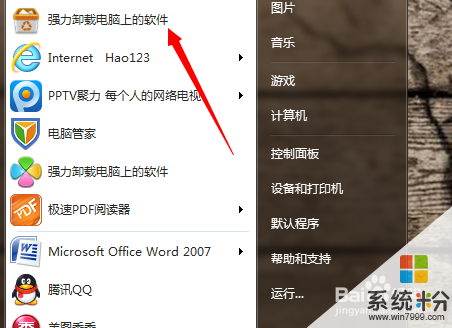 2
2點擊“強力卸載電腦上的軟件”了之後,進入到360衛生的已安裝軟件界麵。在這個界麵中,在菜單欄裏找到“安裝包清理”的選項,並且點擊打開該選項。
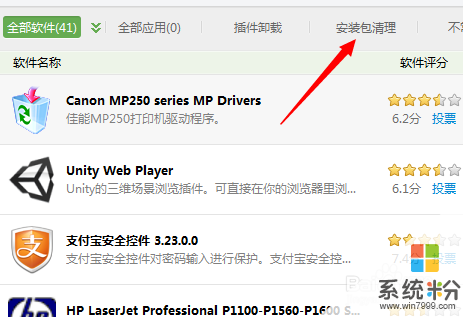 3
3點擊打開了“安裝包清理”的選項之後,找到你需要清理的軟件安裝包,然後勾選,再進行清理即可。
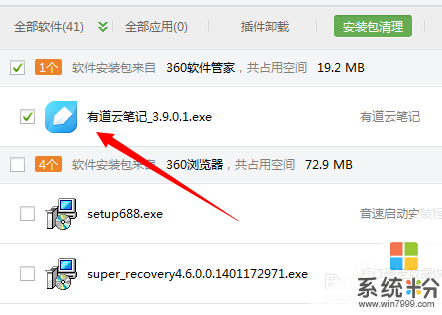 4
4如果這些安裝包你都已經安裝好了,那麼這些安裝包也沒有什麼價值了,不如全部把它清理了。在左下角找到“全選”的提示,把全部的軟件安裝包都勾選了。
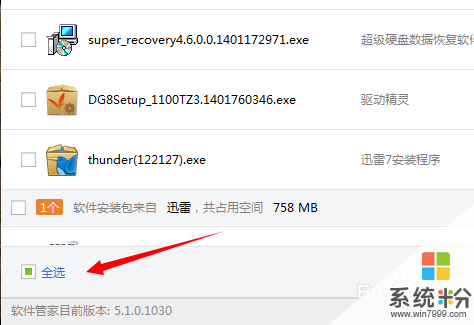 5
5勾選了全部的軟件安裝包以後,在右下角找到“清理全部已選”。點擊這個提示,就可以把全部的軟件安裝包全部的清理了。
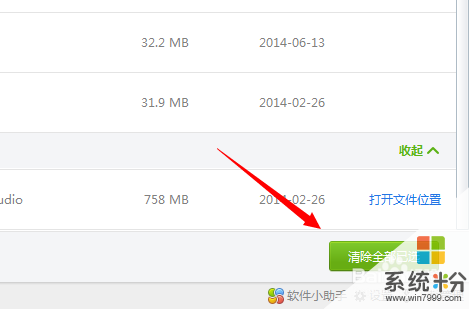 6
6點擊了“清理全部已選”之後,可以看到很快這些軟件安裝包就被清理掉了。係統會提示“軟件安裝包已清理完畢!”,這樣這些軟件安裝包就被全部的清理掉了,電腦就騰出一些空間了,達到瘦身的效果了。
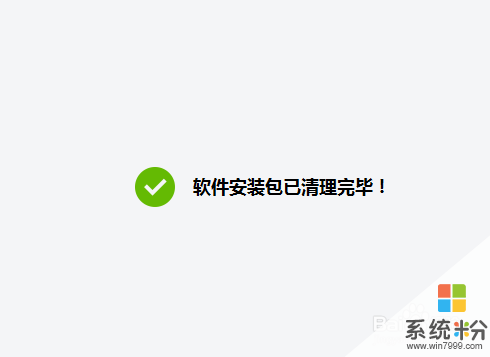
以上就是電腦安裝包如何清理,電腦安裝包清理的方法教程,希望本文中能幫您解決問題。